Vous pourriez vouloir désinstaller des apps sur votre iPhone parce que vous ne les utilisez plus, ou que vous avez besoin de plus d’espace libre dans votre stockage. Cet article fournit un guide détaillé sur la façon de désinstaller des apps sur l’iPhone.
Contenu:
- Comment supprimer une application sur l’iPhone
- Comment supprimer des applis cachées sur l’iPhone
- Comment supprimer plusieurs apps sur l’iPhone
- Comment libérer du stockage sur l’iPhone sans supprimer d’apps.
Si vous voulez supprimer des apps sur l’iPhone parce que votre stockage est presque plein, nous vous recommandons de nettoyer d’abord toutes les photos en double et similaires inutiles sur votre iPhone. Cela peut permettre de récupérer un espace énorme dans votre stockage. Vous pouvez trouver les photos en double et le plus grand contenu multimédia avec une application gratuite appelée Phone Cleaner pour les fichiers multimédia.
Phone Cleaner trouve automatiquement une série de photos similaires et vous aide à libérer de l’espace de stockage sans supprimer d’applications sur votre iPhone.
Comment supprimer une application sur iPhone
Avec les mises à jour d’iOS, Apple a légèrement modifié la méthode de suppression des applications sur l’iPhone, du moins en termes d’interface. Non seulement les nouveaux utilisateurs, mais aussi les utilisateurs existants pourraient avoir besoin d’aide pour savoir comment désinstaller des applications sur l’iPhone. Ci-dessous, nous vous expliquons comment procéder.
Étapes pour supprimer définitivement une application de l’iPhone:
- Débloquez votre iPhone.
- Sur votre écran d’accueil, touchez et maintenez l’app que vous voulez supprimer.
- Sélectionnez Supprimer l’appli.
- Tapez Supprimer l’appli pour confirmer la désinstallation.
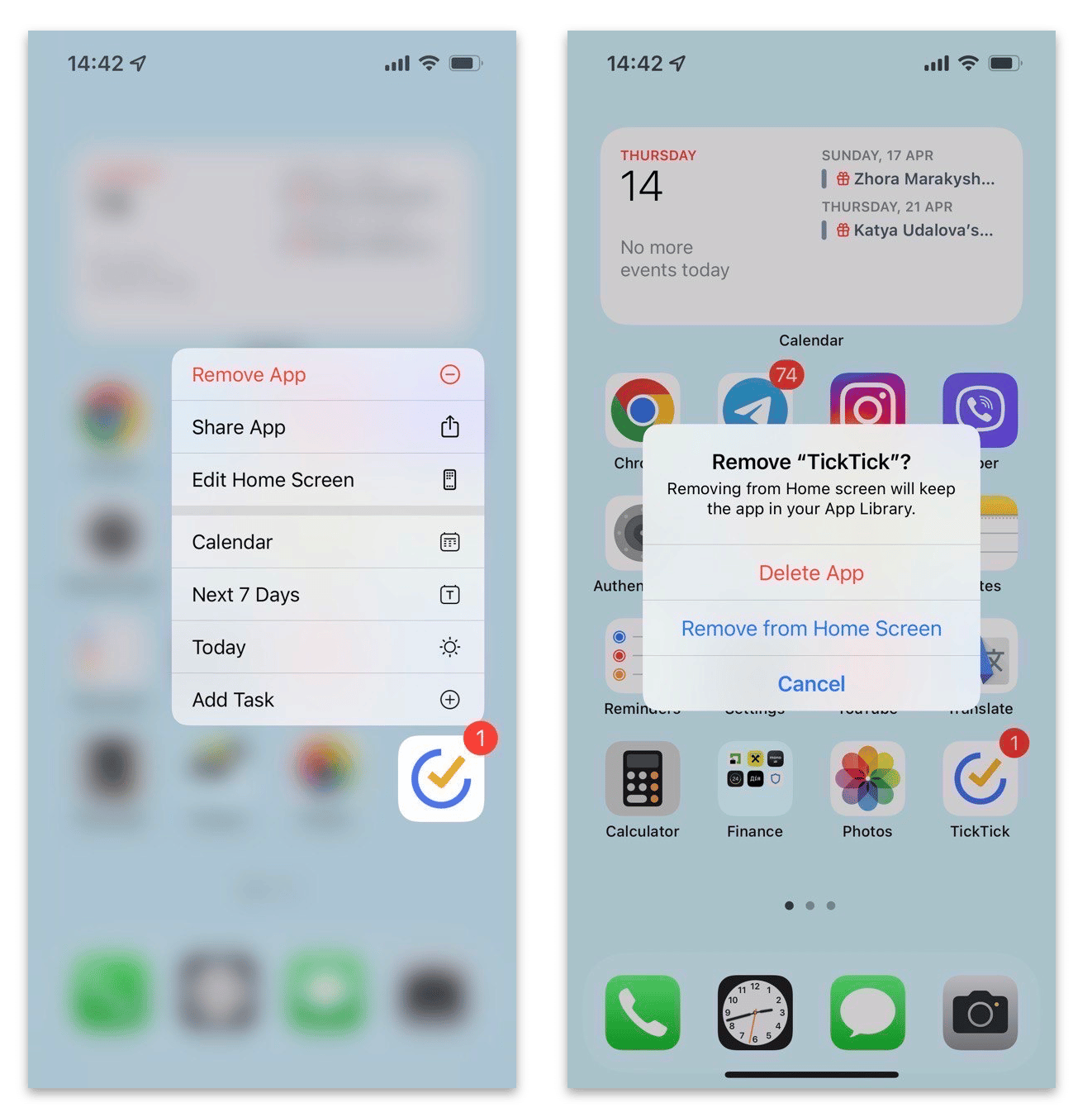
Une autre façon de supprimer une ou plusieurs apps de l’iPhone est la suivante :
- Déverrouillez votre iPhone.
- Tapez et maintenez votre doigt dans une zone libre de votre écran jusqu’à ce que vous voyiez les icônes moins(-) à l’écran.
- Tapez sur l’icône moins(-) de l’application que vous voulez supprimer.
- Sur la popup qui apparaît, sélectionnez Supprimer l’app.
- Confirmez la suppression.
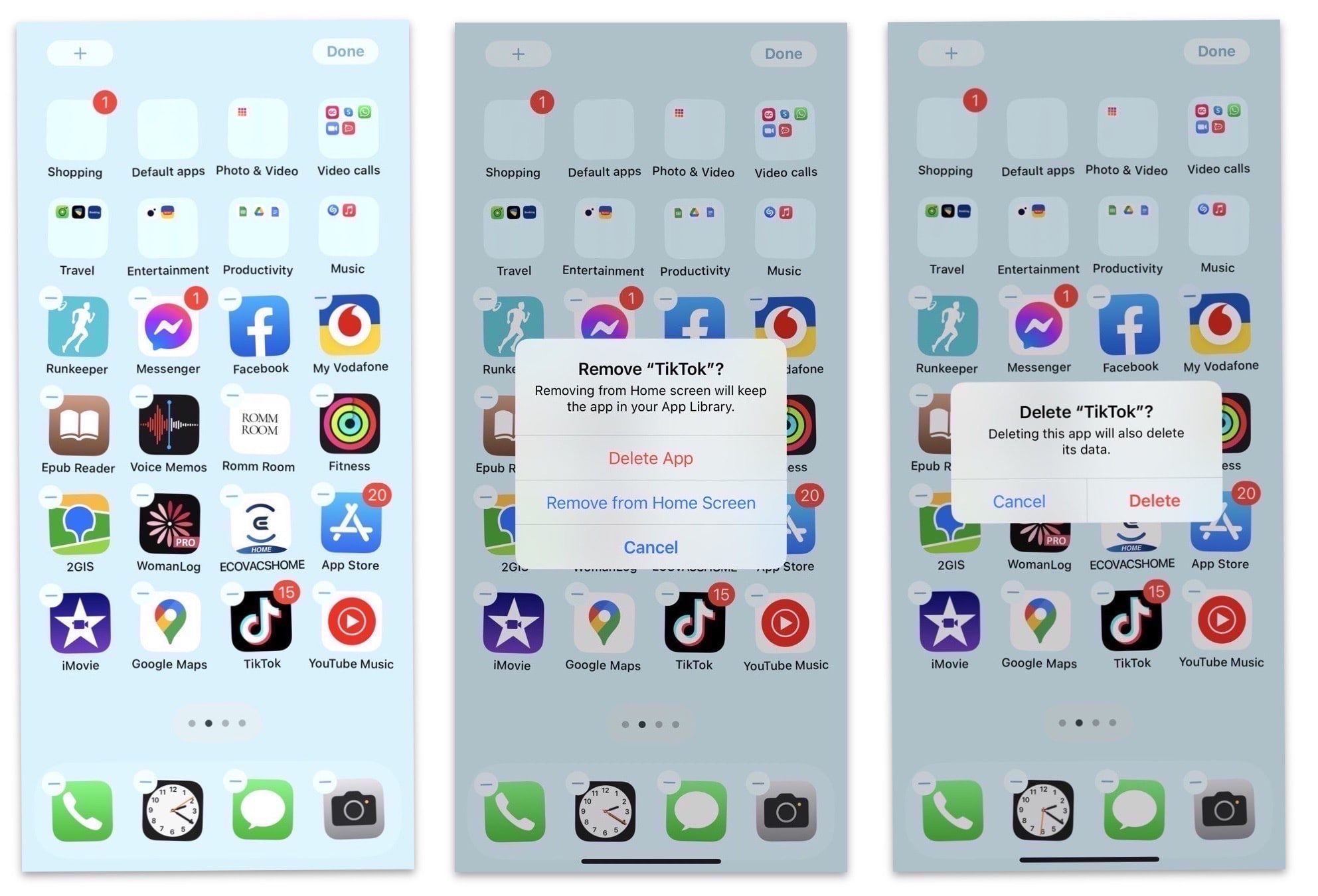
Notez que la suppression de l’app dans supprimera également ses données.
Étapes pour supprimer des apps de l’écran d’accueil de l’iPhone:
Si vous ne voulez pas supprimer définitivement une app de votre iPhone, mais que vous ne voulez pas voir l’app sur votre écran d’accueil, vous pouvez la masquer. Voici comment faire :
- Débloquez votre iPhone.
- Touchez longuement l’app que vous voulez masquer.
- Sélectionnez Supprimer l’appli.
- Tapez sur Supprimer de l’écran d’accueil.
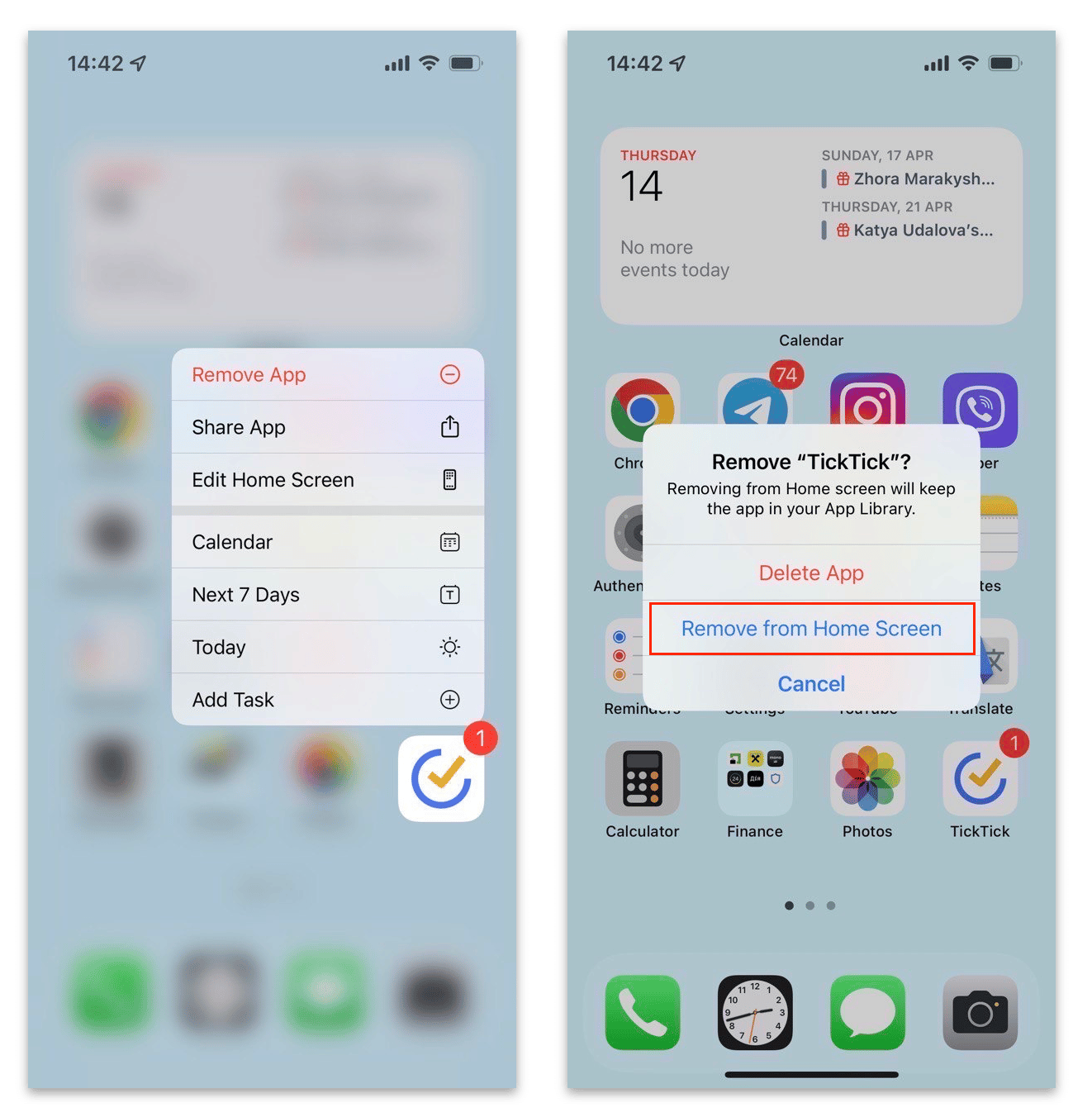
En outre, vous pouvez supprimer des applications de l’écran d’accueil de votre iPhone de la manière suivante:
- Débloquez votre iPhone.
- Tapez et maintenez votre doigt dans une zone libre de votre écran jusqu’à ce que vous voyiez les icônes moins(-) à l’écran.
- Tapez sur l’icône moins(-) de l’application que vous voulez supprimer.
- Sur la popup qui apparaît, sélectionnez Supprimer de l’écran d’accueil.
- Confirmez le masquage de l’app sur l’écran d’accueil.
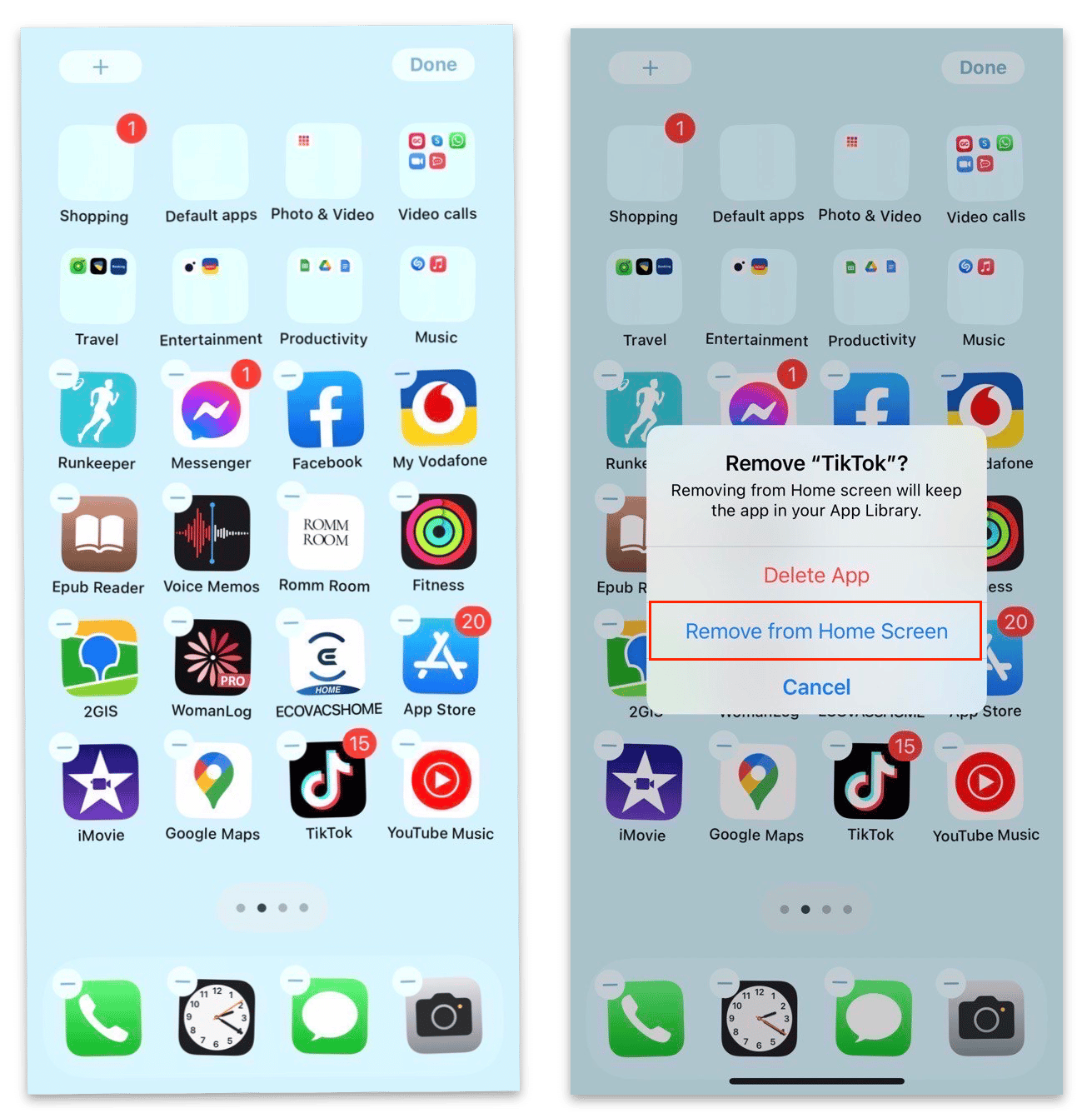
Comment supprimer les apps cachées sur l’iPhone
Si vous avez déjà supprimé une application de l’écran d’accueil de votre iPhone, suivez ces étapes pour la retrouver et la supprimer de votre appareil.
- Débloquez votre iPhone.
- Glissez vers la droite ou légèrement vers le bas pour ouvrir l’écran de recherche.
- Tapez le nom de l’application que vous voulez supprimer.
- Dans les résultats, vous verrez votre appli. Touchez-la et maintenez-la enfoncée.
- Sélectionnez Supprimer l’app.
- Dans la popup suivante, confirmez la suppression.
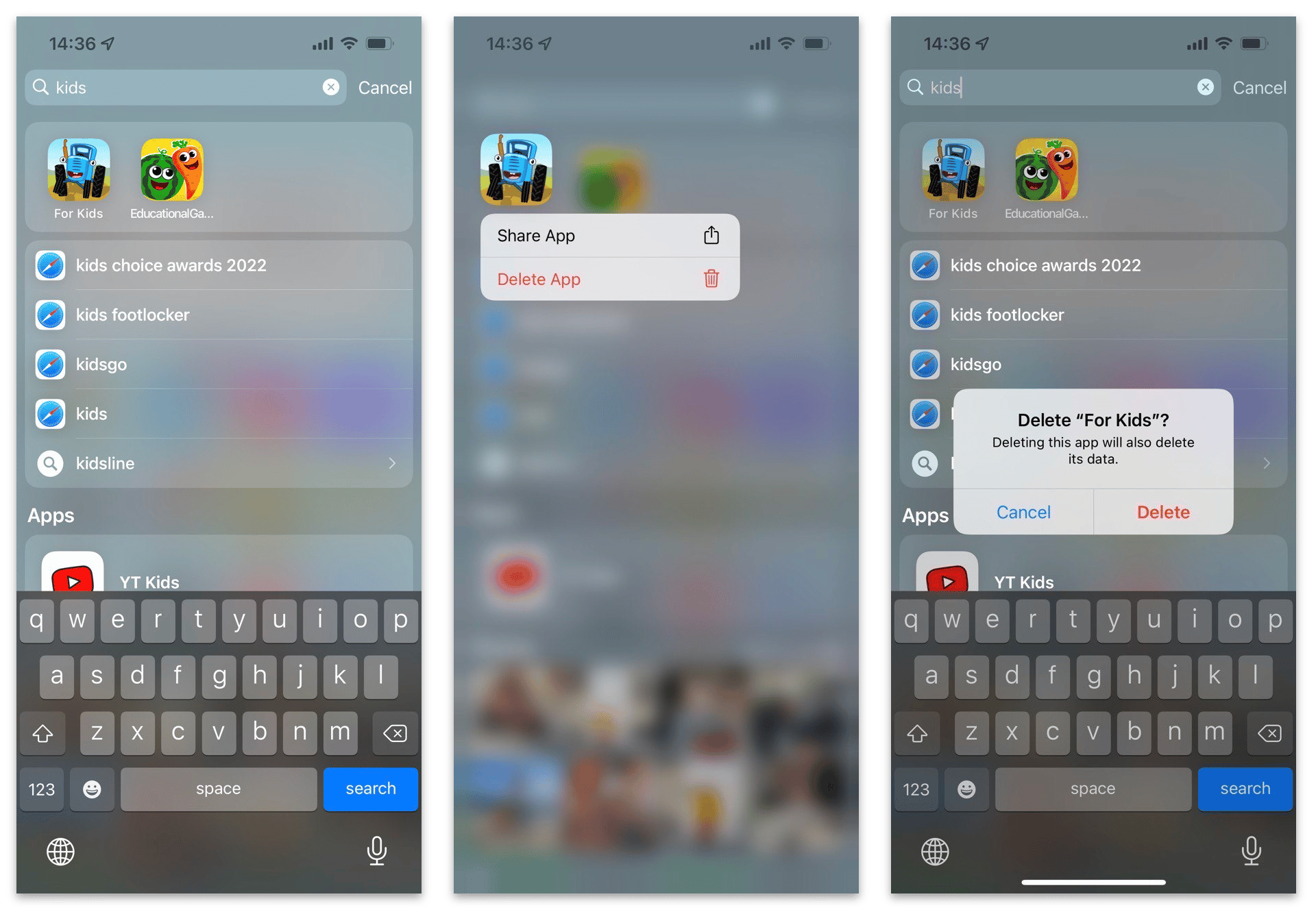
Comment supprimer plusieurs apps sur iPhone
Cette méthode est pratique si vous voulez supprimer plusieurs apps de votre iPhone ou si vous voulez supprimer les apps qui prennent le plus de place dans votre stockage.
Dans Réglages, vous pouvez voir la liste de toutes les apps installées sur votre iPhone. Les apps sont triées en fonction de la quantité de stockage qu’elles utilisent sur votre appareil. Bien sûr, les apps Musique, Photos et Vidéos seront très probablement affichées en haut de la liste. Toutefois, cela ne signifie pas que vous devez supprimer ces applications. Passez en revue vos apps et trouvez celles que vous n’utilisez pas.
Comment supprimer les apps des réglages sur l’iPhone
- Ouvrez les réglages sur votre iPhone.
- Faites défiler vers le bas et touchez Général.
- Sélectionnez Stockage de l’iPhone.
- Défilez vers le bas et trouvez l’app que vous voulez supprimer.
- Sélectionnez l’app et touchez Supprimer l’app.
- Confirmez la suppression.
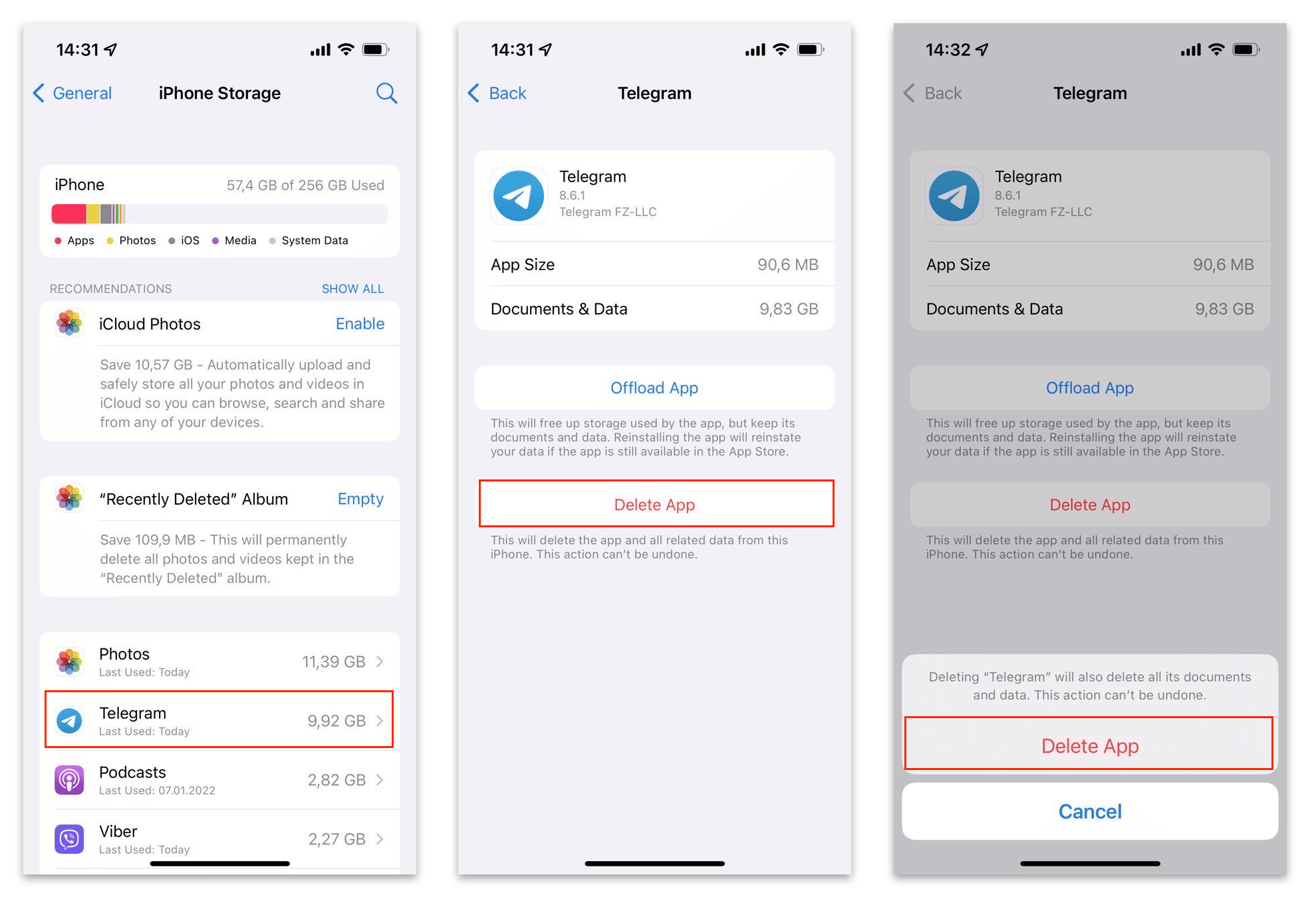
Si vous souhaitez supprimer plusieurs ou toutes les apps de votre iPhone, répétez les trois dernières étapes.
Cette méthode est mieux utilisée lorsque vous voulez passer par une suppression en masse d’apps. Si vous voulez désinstaller une seule app, il est préférable d’utiliser la première méthode de notre guide.
Comment libérer du stockage sur l’iPhone sans supprimer d’apps
Si le stockage de votre iPhone est plein, cela ne signifie pas que vous devez supprimer vos applications préférées. En général, ce sont les photos qui prennent le plus d’espace sur votre iPhone, et très souvent la plupart d’entre elles sont des copies similaires inutiles et vous n’avez pas besoin de toutes les photos. C’est pourquoi nous vous recommandons de parcourir vos photos et de supprimer les plus gros fichiers multimédias et les photos en double inutiles de votre photothèque. Vous pouvez détecter rapidement les éléments de ce type avec une application gratuite de Nektony appelée Phone Cleaner for Media files.
- Téléchargez et ouvrez Phone Cleaner sur votre iPhone.
- Dans l’onglet Semblable, trouvez et sélectionnez les photos similaires et en double inutiles pour les supprimer.
- Commutez sur la section Biggest et sélectionnez les plus grandes photos ou vidéos inutiles pour les supprimer.
- Commutez sur l’onglet Corbeille et supprimez tous les fichiers sélectionnés.
Conclusion
Nous espérons que ce guide vous a permis d’apprendre comment supprimer définitivement des apps de votre iPhone et comment supprimer des apps de l’écran d’accueil de votre iPhone. Et une fois de plus, si vous avez besoin de plus d’espace libre dans votre stockage, utilisez une application gratuite Phone Cleaner for Media Files pour supprimer les photos en double inutiles.